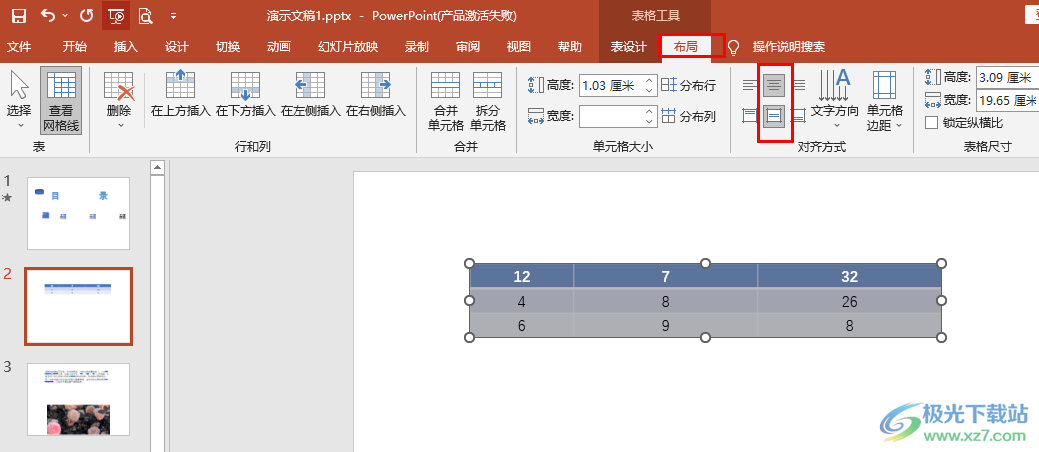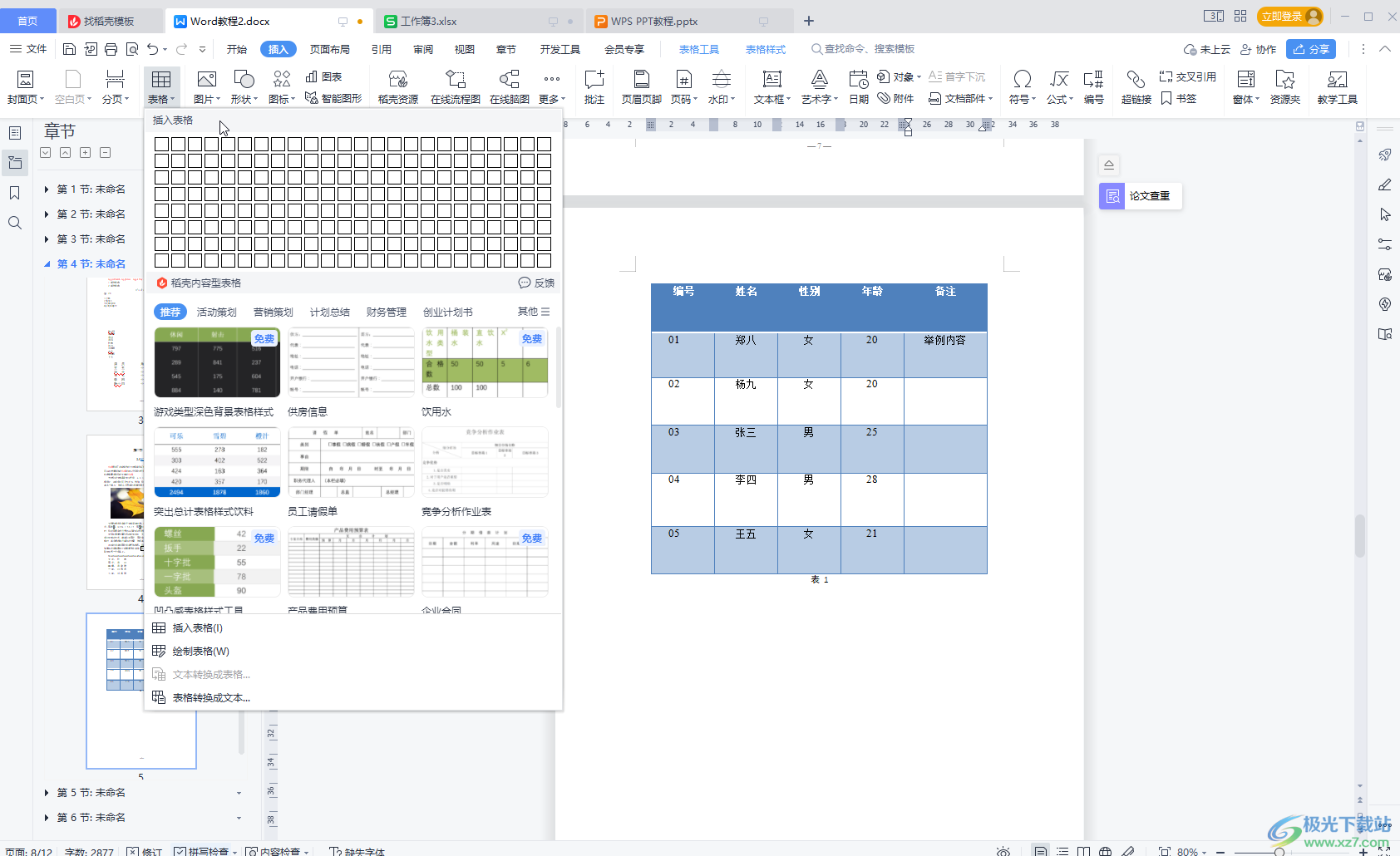- 工作总结ppt模板免费下载 素材:建筑计划之创意放大镜黄色直尺PPT建筑图形下载
- ppt图表怎么做:一张简洁的并列组合关系PPT图表模板
- ppt小清新背景图:华表五星红旗大气党建PPT背景图片
- ppt素材图片 背景:五张欧美职场人物PPT插图
下面的是PPT教程网给你带来的相关内容:
ppt表格上下居中:WPS如何让表格里的文字上下居中——word文档中的表格设置居中
日常办公时经常用到WPS这一款软件,WPS共分为word文档,excel表格和PPT演示文档三种,用到其中的表格时可能需要设置表格中的文字上下居中,那么具体怎么设置呢,下面小编将从word文档,excel表格和PPT演示文档三种文档分别进行介绍:
WPS如何让表格里的文字上下居中?
WPS如何让表格里的文字上下居中——word文档中的表格设置居中
打开,新建一个.doc/.docx格式的word文档,如图所示;

插入表格,并且在表格中输入文字内容;(这里的内容较为简单,仅仅为了演示效果)

选中需要设置上下居中的表格,然后点击鼠标右键,选择【单元格对齐方式】,选择中间的一排:上下居中。

然后选中文字内容ppt表格上下居中,即可看到表格中的文字已经上下居中了。


END
WPS如何让表格里的文字上下居中——excel表格设置居中
打开,新建一个.xls/.xlsx格式的excel空白文档ppt表格上下居中:WPS如何让表格里的文字上下居中——word文档中的表格设置居中,如图所示;

在表格中输入文字内容,可以看到,这时候默认的样式是居左并且靠上的;

选中需要设置的表格,点击鼠标右键,如图所示,再选择【设置单元格格式】;

进入了设置单元格格式的窗口,如图所示,点击【对齐】,然后可以设置水平对齐和垂直对齐,这里把垂直对齐选项设置为居中即可。


设置完点击确定,然后可以看到表格中的文字已经上下居中了。

END
WPS如何让表格里的文字上下居中——PPT演示文档中的表格设置居中总结:
三种类型的WPS文档中,对表格里的文字设置居中稍微有一点差别,但是方法都是类似的,主要步骤有以下几个:
1. 打开WPS;
2. 新建空白文档,并且插入表格(excel本身就是表格);
3. 找到单元格格式设置菜单;
4. 设置上下居中;

END
注意事项
感谢你支持pptjcw.com网,我们将努力持续给你带路更多优秀实用教程!
上一篇:可画ppt动画效果怎么做:ppt动画怎么做. 下一篇:ppt表格行高怎么设置:PPT页面内容太多不好排版?高手用表格教你轻松搞定!
郑重声明:本文版权归原作者所有,转载文章仅为传播更多信息之目的,如作者信息标记有误,请第一时间联系我们修改或删除,多谢。